智能手机编程教程
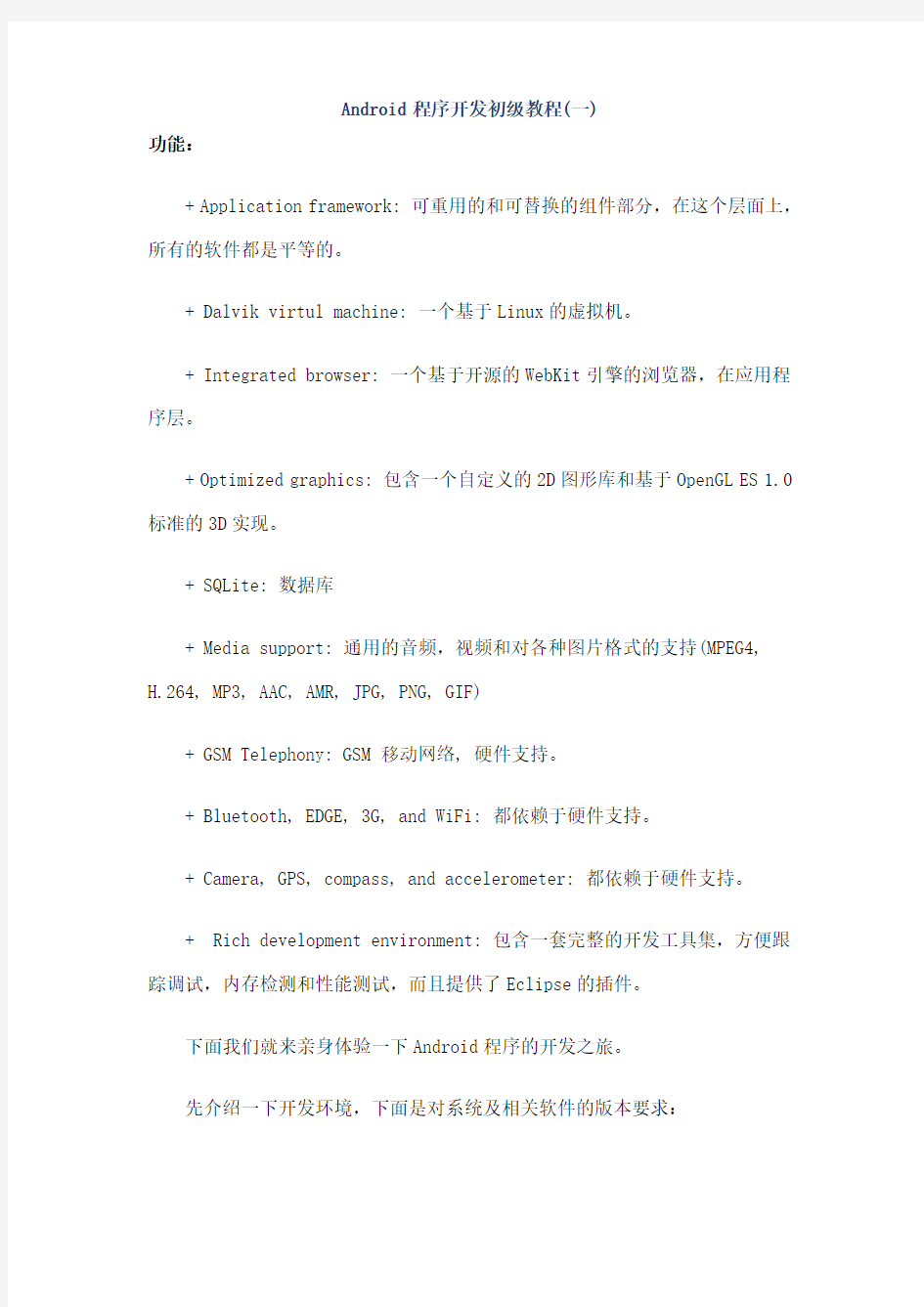

Android程序开发初级教程(一)
功能:
+ Application framework: 可重用的和可替换的组件部分,在这个层面上,所有的软件都是平等的。
+ Dalvik virtul machine: 一个基于Linux的虚拟机。
+ Integrated browser: 一个基于开源的WebKit引擎的浏览器,在应用程序层。
+ Optimized graphics: 包含一个自定义的2D图形库和基于OpenGL ES 1.0 标准的3D实现。
+ SQLite: 数据库
+ Media support: 通用的音频,视频和对各种图片格式的支持(MPEG4, H.264, MP3, AAC, AMR, JPG, PNG, GIF)
+ GSM Telephony: GSM 移动网络, 硬件支持。
+ Bluetooth, EDGE, 3G, and WiFi: 都依赖于硬件支持。
+ Camera, GPS, compass, and accelerometer: 都依赖于硬件支持。
+ Rich development environment: 包含一套完整的开发工具集,方便跟踪调试,内存检测和性能测试,而且提供了Eclipse的插件。
下面我们就来亲身体验一下Android程序的开发之旅。
先介绍一下开发环境,下面是对系统及相关软件的版本要求:
操作系统:
Windows XP or Vista
Mac OS X 10.4.8 or later (x86 only)
Linux (tested on Linux Ubuntu Dapper Drake)
Supported Development Environments
Eclipse
Eclipse 3.2, 3.3 (Europa)
Android Development Tools plugin (optional)
Other development environments or IDEs
JDK 5 or JDK 6 (JRE alone is not sufficient)
Not compatible with Gnu Compiler for Java (gcj)
Apache Ant 1.6.5 or later for Linux and Mac, 1.7 or later for Windows 我使用Eclipse 3.3 + JDK 1.6. + Ant 1.7 的组合。还有两个重要的就是: Android SDK 以及 Android 用于Eclipse 中的插件。
Android SDK 的下载链接: https://www.360docs.net/doc/889347355.html,/android/
如果你是第一次使用这些软件,请注意安装顺序和设置好环境变量。一般的顺序是先安装 JDK 然后解压 ant 压缩包,然后设置 java 环境变量和 ant 环境变量,然后是解压 Android SDK ,再设置 Android SDK的环境变量。总之就是把 JDK, ANT, Android SDK的路径添加到 path 里。
Android for eclipse plug in 在安装过程很简单,通过网络安装插件就可以了,这个是 URL: https://https://www.360docs.net/doc/889347355.html,/android/eclipse/ 具体的配置过程,可以查看:
https://www.360docs.net/doc/889347355.html,/android/intro/installing.html#otherides
以下为一个hello Android的开发步骤:
创建一个项目:
创建一个新项目是很简单的,只要你安装了Eclipse插件,并且你的Eclipse 软件版本在3.2或3.3,你就可以开始开发了。
首先, 看一下要创建"Hello, World"程序从高级层面上有哪些步骤:
1, 通过File -> New -> Project 菜单,建立新项目"Android Project"
2, 填写新项目各种参数。
3, 编辑自动生成的代码模板。
尽此而已,我们通过下面的详细说明来完成每个步骤。
1,创建一个新的Android项目
启动Eclipse, 选择File -> New -> Project 菜单, 如果你安装好了Android的Eclipse插件,你将会在弹出的对话框中看到"Android Project" 的选项。
选择“Android Project”,点击Next 按钮。2, 填写项目的细节参数.
下面的对话框需要你输入与项目有关的参数:
这个表格中详细介绍了每个参数的含义:
Project Name: 包含这个项目的文件夹的名称。
Package Name: 包名,遵循JAVA规范,用包名来区分不同的类是很重要的,例子中用到的是"com.google.android",你应该按照你的计划起一个有别于这个的路径的名称。
Activity Name: 这是项目的主类名,这个类将会是Android的Activity
类的子类。一个Activity类是一个简单的启动程
序和控制程序的类。它可以根据需要创建界面,但不是必须的。
Application Name: 一个易读的标题在你的应用程序上。
在"选择栏"的"Use default location" 选项,允许你选择一个已存在的项目。
3,编辑自动生成的代码。
当项目创建后,你刚才创建的HelloAndroid就会是包含下面的代码.
public class HelloAndroid extends Activity
{
/** Called when the activity is first created. */
@Override
public void onCreate(Bundle icicle)
{
super.onCreate(icicle);
setContentView(https://www.360docs.net/doc/889347355.html,yout.main);
}
}
下面我们开始修改它
[构建界面]
当一个项目建立好以后,最直接的效果,就是在屏幕上显示一些文本,下面是完成后的代码,稍后我们在逐行解释。
public class HelloAndroid extends Activity {
/** Called when the activity is first created. */
@Override
public void onCreate(Bundle icicle) {
super.onCreate(icicle);
TextView tv = new TextView(this);
tv.setText("Hello, Android");
setContentView(tv);
}
}
注意你还需要添加 import android.widget.TextView; 在代码开端处。
在Android程序中, 用户界面是由叫做Views类来组织的。一个View可以简单理解为可以绘制的对象,像选择按钮,一
个动画,或者一个文本标签(这个程序中),这个显示文本标签的View子类叫做TextView.
如何构造一个TextView:
TexiView tv = new TextView(this);
TextView的构造参数是Android程序的Context实例, Context可以控制系统调用, 它提供了诸如资源解析, 访问数据库等
等。Activity类继承自Context类,因为我们的HelloAndroid 是Activity 的子类,所以它也是一个Context类,所以我们能用"this"在TextView构造中。
当我们构造完TextView后,我们需要告诉它显示什么:
tv.setText("Hello, Android");
这个步骤很简单,当我们完成了这些步骤以后,最后要把TextView显示在屏幕上。
setContentView(tv);
Activity的setContentView()方法指示出系统要用哪个View作为
Activity的界面, 如果一个Activity类没有执行这个方法,将会没有界面并且显示白屏。在这个程序中,我们要显示文本,所以我们传入已创建好的TextView。
好了,程序代码已经写好,下面看看运行效果。
运行代码: Hello, Android
使用Android的Eclipse插件就可以很轻松的运行你的程序,选择Run -> Open Run Dialog。你将会看到下面的对话框
下一步, 高亮"Android Application" 标签, 然后按下左上角的图标(就
是像一片纸带个小星星那个),或者直接双击"Android Application" 标签, 你将会看到一个新的运行项目,名为"New_configuration".
取一个可以表意的名称,比如"Hello, Android", 然后通过Browser按钮选取你的项目(如果你有很多个项目在Eclipse中,确保你选择要运行的项目), 然后插件会自动搜索在你的项目中的Activity类并且将所有找到的添加在"Activity"标签的下拉列表中。我们只有"Hello, Android"一个项目,所以它会作为默认选择。
点击"Apply" 按钮,下图
到这里,已经完成了,你只需要点击"Run"按钮,然后 Android的模拟器将会启动,你的应用程序就会被显示出来。
下次继续介绍如何把界面的布局用XML表示以及使用命令行进行编译和运行Android程序。
将界面实现用XML编排
你刚刚完成的"Hello, World"例子我们称之为”程序化”的界面编排。意思就是说构建你的应用程序界面是直接使用的源代码。如果你已经完成过很多界面程序,你大概熟悉像此类的方式是多么脆弱:一个对布局小小的修改会对源代码造
成很头疼的事情。如果忘掉与View的紧密结合,这个导致代码出错和浪费你的调试时间的界面问题也会很简单。
这就是为什么Android提供了一种可替换的界面构建方式: 基于XML的布局文件。最简单的解释这个概念的方式就是展示一个例子。我们就用刚才创建的项目来进行演示,达到相同的界面效果。
android:layout_width="fill_parent" android:layout_height="fill_parent" android:text="Hello, Android"/> AndroidXML布局文件的大体的结构很简单。它是一个标签的树,任何一个标签就是View类的名字。在这个例子中, 它是一个很简单的只有一个元素的树,一个 TextView。你可以使用任何继承自View类的名字作为标签的名字。包括在你的代码中自定义的View类。这个结构可以很容易的构建界面,它比你在源代码中使用的结构和语法更简单。这个模式的设计灵感来自于Web开发。就是可以将界面和应用程序逻辑分离的模式。 在这个例子中,也有些是XML的属性,下面是他们的含义: 属性含义 xmlns:android 这是XML命名空间的声明,它是告诉Android的工具, 你将要涉及到公共的属性已被定义在XML命名空间。在 每一个Android的布局文件的最外边的标签必须有这个 属性。 android:layout_width 这个属性定义了在屏幕上这个View可用的宽度是多少。android:layout_height 这个属性定义了在屏幕上这个View可用的高度是多少。android:text 设置TextView所包含的文本内容,当前设置为”Hello, Android”信息 以上就是一个XML布局文件的样子,但是你需要放在哪里?它要放在你的项目目录的res/ 文件夹下。“res”是”resources”的缩写,它是存放所有非代码资源的文件夹,包含象图片,本地化字符串和XML布局文件。 这些Eclipse的插件已经给你创建好了,在我们上面的例子中,我们没有使用它。在包浏览器中,展开res目录的layout. 并且编辑 main.xml, 替换掉那个文本内容,然后保存。 现在,在包浏览状态,打开在代码文件夹中名为 R.java的文件,你将看到下面的内容: public final class R { public static final class attr { }; public static final class drawable { public static final int icon=0x7f020000; }; public static final class layout { public static final int main=0x7f030000; }; public static final class string { public static final int app_name=0x7f040000; }; }; 一个项目的R.java文件是一个定义所有资源的索引文件。使用这个类就像使用一种速记方式来引用你项目中包含的资源。这个有点特别的强大像对于Eclipse 这类IDE的代码编译特性,因为它使你快速的,互动式的定位你正在寻找的特定引用。 到目前需要注意的重要事情是叫做”layout”的内部类和他的成员变量”main”,插件会通知你添加一个新的XML布局文件,然后从新产生这个R.java文件,比如你添加了新的资源到你的项目,你将会看到R.java也相应的改变了 最后重要的事情是你需要去修改你的HelloAndroid源代码,去使用新的XML布局你的界面。替换掉编码式的界面模式。下面是你的新代码的样子,你可以看到,代码变得更加简单了。 public class HelloAndroid extends Activity { @Override public void onCreate(Bundle icicle) { super.onCreate(icicle); setContentView(https://www.360docs.net/doc/889347355.html,yout.main); } } 当你做这些改变的时候,不要仅仅复制,粘贴到你的代码中,尝试去体验R.jav a的代码编译特点。你会发现它对你有很大的帮助。 现在完成这些改变以后,你就可以重新运行你的程序,然后你会发现两种不同的界面编排方式会产生同样的效果。 调试你的项目 这个用于Eclipse中的Android插件作为Eclipse中的调试器也具有优秀的兼容性。要演示这些,让我们制造一个bug在代码中,改变你的HelloAndroid源代码象下面这样: public class HelloAndroid extends Activity { @Override public void onCreate(Bundle icicle) { super.onCreate(icicle); Object o = null; o.toString(); setContentView(https://www.360docs.net/doc/889347355.html,yout.main); } } 这次简单的变化会引起一个NullPointerException异常,如果你再次运行程序,你将会看到屏幕 要找到什么地方出错,需要设置个断点在你源代码的“Object o = null;” 行后(你可以双击在Eclipse中显示行数的左部区域), 然后选择 Run -> Debug 选择最后一次的运行加载。你的程序将会重起模拟器,但是这个时候它会挂起,当它走到你刚才设置的断点的时候,在Eclipse的调试模式视图中,它就会停止在你的代码处。就像你可以在其他任意程序中做这个一样。。 使用其它的IDE工具创建项目 调试你的项目 这个用于Eclipse中的Android插件作为Eclipse中的调试器也具有优秀的兼容性。要演示这些,让我们制造一个bug在代码中,改变你的HelloAndroid源代码象下面这样: public class HelloAndroid extends Activity { /** Called when the activity is first created. */ @Override public void onCreate(Bundle icicle) { super.onCreate(icicle); Object o = null; o.toString(); setContentView(https://www.360docs.net/doc/889347355.html,yout.main); } } 这次简单的变化会引起一个NullPointerException异常,如果你再次运行程序,你将会看到下面的屏幕: 要找到什么地方出错,需要设置个断点在你源代码的“Object o = null;”行后(你可以双击在Eclipse中显示行数的左部区域), 然后选择 Run -> Debug 选择最后一次的运行加载。你的程序将会重起模拟器,但是这个时候它会挂起,当它走到你刚才设置的断点的时候,在Eclipse的调试模式视图中,它就会停止在你的代码处。就像你可以在其他任意程序中做这个一样。。 使用其它的IDE工具创建项目 如果你没有使用Eclipse(比如你使用其他的IDE开发工具,或者简单的只使用文本编辑和命令行工具),那么这个插件不会帮上你忙,别担心,你不会因为没有使用Eclipse而丢失任何开发能力。 其实Android的Eclipse插件也是将一套Android SDK的开发工具包装了。(这些工具像:模拟器,aapt, adb, ddms, 和其他的,可以参考google的相关文档),因此,它也可以被其他工具包装,比如ant. 在Android SDK中包含一个Python脚本,叫做”activityCreator.py”,它用于为了你的项目创建所有的源代码和目录的编译环境(个人理解), 也就是会产生可用于ant编译的build.xml. 这样就允许你的项目从命令行方式创建或者集成到你选择的IDE中。 比如,要创建一个HelloAndroid项目,就像刚才我们用Eclipse中的一样,你可以使用下面的命令: activityCreator.py --out HelloAndroid com.google.android.hello.HelloAndroid 要编译你的项目,你要接着使用ant命令,当命令行提示成功时候,你会看到一个名为HelloAndroid.apk的文件在”bin”目录下。这个.apk文件是一个Android 的包,它需要使用”adb”工具安装进模拟器。 到这里为止,我向大家展示了Android平台的程序简单的开发实例,本人水平有限,翻译的时间仓促,一定有很多错误和疏漏,请多提修改意见。本系列教程的主要内容都是翻译自Google的Android开发文档。通过下面的链接查看全部内容。 https://www.360docs.net/doc/889347355.html,/android/intro/hello-android.html 智能手机课初级教程 于东洋 目录 一.智能手机分类与基本操作 1.1 智能手机分类 1.2 智能手机基本操作 1.2.1 智能手机开关机操作 1.2.2 智能手机接听电话 1.2.3 智能手机拨打电话 1.2.4 智能手机添加、删除联系人 1.2.5 智能手机设置闹钟 1.2.6 智能手机连接无线网 1.2.7 智能手机拍照、录像二.收发短信 2.1 查看手机短信 2.2 发送手机短信 三.软件下载与使用 四.歌曲、视频下载与播放 五.QQ下载与应用 5.1 QQ的下载 5.2 QQ的应用 5.2.1 QQ账号的申请 5.2.2 QQ添加好友 5.2.3 如何与好友聊天 5.2.4 如何更换QQ头像和昵称六.微信下载及应用 6.1 微信的下载 6.2 微信的应用 6.2.1 如何登陆微信 6.2.2 如何添加好友 6.2.3 怎么与好友聊天 6.2.4 怎么与好友语音和视频聊天 6.2.5 怎么给好友发红包 6.2.6 如何查看和发送朋友圈 6.2.7 如何删除微信好友 一.智能手机分类与基本操作 1.1 智能手机分类 智能手机按系统分类可分为IOS(苹果)和Android(安卓)。运行IOS系统的手机有iPhone(苹果手机),运行Android系统的手机有三星、小米、魅族、华为、OPPO等。 1.2 智能手机基本操作 现在,许多家庭为了丰富老年的生活,同时也为了方便与家人沟通,孩子们都给老年人添置新智能手机,许多叔叔阿姨由于不会使用,例如做为手机的基本功能,接打电话是老年人最常用的功能,但与很多叔叔阿姨使用习惯了带有按键的功能机,拿到智能手机害怕不会接电话,导致智能手机被闲置或不敢给新手机装上手机卡。下面就为叔叔阿姨们介 品质为先,诚信为本,我们是品诚科技。 我们致力于为刚接触安卓智能手机的朋友们提供一个良好的使用向导。目录: 1.手机基本设置、操作---------------------------------------------- 第2~3页 2.将手机作为移动存储设备连接到电脑上--------------------------- 第 3~4页 3.安装豌豆荚手机精灵并连接电脑---------------------------------- 第4~6页 4.使用豌豆荚手机精灵安装、卸载apk应用程序到手机------------- 第6~8页 5.使用豌豆荚手机精灵备管理手机内联系人、短信、图片等--------- 第 9 页 6.手机端下载、安装apk应用程序---------------------------------- 第 10 页 7.手机端卸载应用程序---------------------------------------------- 第 11 页 8.手机端查看内存卡内容-------------------------------------------- 第11~12页 1.手机基本设置、操作 a.添加桌面快捷方式: i.点击菜单列表中间那个很多方格的 按钮。 ii.手指点住其中一个程序图标2秒后不放手,待图标变大不要 放手,自动切换回桌面,松开手指即可添加快捷方式。 b.删除桌面快捷方式: i.手指点住桌面其中一个图标2秒后不放手,看到屏幕下方出 现一个垃圾桶,拖拉图标到垃圾桶,图标变成红色,松开手指 即可删除该快捷方式。 c.移动桌面图标: i.手指点住桌面其中一个图标2秒后不放手,把图标移动到左/ 右屏幕边缘,稍微等1到2秒,屏幕会自动跳转到下一个菜 单。 d.开启WiFi无线网络: i.打开‘设置’ -> ‘无线和网络’-> ‘WLAN’打上勾->‘WLAN设置’ 智能手机新手入门全攻略——智能手机常用软件详细介绍 一、常备软件精选1、UCWEB网络浏览器2、文件动力未签名版3、A4输入法 7.X-Plorev1.22X管理器支持中文文件名解决了和A4输入法冲突的问题可以说是S60系统上最好的文件管理器支持关联程序。主要功能有通过树形视图浏览磁盘/文件夹/文件、内置text文本和图片浏览器、阅读Word文档文件、查看文件详细信息、编辑文件属性隐藏只读系统等、解压ZipRarJar文件、创建Zip 压缩文件、经蓝牙或红外发送文件包括受保护文件。任何通过蓝牙或者红外接收到的文件都可以直接剪切到内存卡任意目录。很方便不像其他软件从收件箱复制之后还要手动在收件箱删除源文件那么麻烦。提供有注册机可以方便的注册。 58.Y-管理器Y- 1021.SimGuarderSIM卡卫士本软件是智能助手中的sim卡保护功能提取出来并加以改进的作品。完全在后台运行不易被察觉菜单中也不会出现本程序。 22.防盗助手Guardianv1.20Guardian是一个非常受欢迎的防盗软件.在你每次开机时验证你的SIM卡.如果被别人更换了SIM.将会发送短信息给你预先设置的收件人.另外你还可以通过短信息发送命令远程操控手机.甚至通过短信命令可以删除密码保护. 24.私隐助手beta111私隐助手-能对图片文本进行加密处理独特的启动密码保护保护软件没经用户确认不能使用本软件图片处理加入了批量处理技术更方便用户使用被加密后的图片如果没解密的话打开时图片会变乱码 26.A4输入法S60V3数字键盘版_ 1227.知了五笔080330全键盘的五笔输入法也支持拼音/码表现在的demo 版只适用于E61E61iE62正在开发当中的软件。 29.JaWriter日语输入法S603rd上的日语输入法可以输入日文.30.NKanFEP 日语输入法13嵌入式输入法也可以在A4输入法中切换。这个输入法也不够自然感觉不比tyuka的JaWriter方便到哪儿去尤其是需要中日文混排的时候还不如在后台单开一个日语输入方便。但是好处就是可以自定义词库而且是Unicode 的理论上可以支持其它语言。 31.crystaljapanese、J、PiClipID061三款日语输入法32.KeyMap按键大挪移V1.1版开发此软件的最初主要目的是为了映射按键以便使游戏中按键更为顺手对于有的使用摇杆的机型来说作用犹为明显可以最大程度上保护摇杆.目前仅支持方向键、ok键、0-9键、键、键的映射.需要注意的是:尽量不要键某个按键映射到―‖如果映射了会导致键盘锁定后无法解锁键盘.33.第三版短信时间同步补丁软件官方时区设置升级补丁彻底解决短信详细时间显示不对问题以前不管设定时区为冰岛还是中国总有收或发的短信详细信息时间不对的问题安装这个补丁后设置时区为中国北京时间调整为正确的当地时间网络运营商时间设置为自动更新然后重新启动14手机。 1 首先,建议在手机上先安装IA等资源管理器,在电脑端安装“智能手机工作室”,方便以后安装软件。一般IA资源管理器是绿色软件,请参考下面的“2、绿色软件”进行安装(绿色版的IA资源管理器一般名字为“IA_File_Manager.exe”,还附带一些文件,有 IA_File_Manager.exe.0409.mui、IA_File_Manager.exe.0804.mui等。IA还有其他相关的软件,一般为IA_Task_Manager.exe(任务管理器)、IA_Space_Maker.exe(空间管理器)、IA_SIM_Manager.exe(SIM卡管理器)、IA_System_Info.exe(系统信息),我接触过最多的就是这5个,3个的话一般是:IA_File_Manager.exe、IA_Task_Manager.exe、 IA_Space_Maker.exe)。另外,“智能手机工作室”是电脑端的软件,跟平常在电脑安装软件一样,要注册它的,执行破解软件后按照破解软件的提示进行注册就行了(一般这个软件都带有破解程序)。 还有,安装软件前,先将电脑“文件夹选项”中的“隐藏已知文件类型的扩展名”的勾去掉,这样能看出后缀名,方便安装软件。 1、扩展名为.exe,可以在电脑运行的软件 这种软件是最正规的软件,类似于电脑上的软件,跟大部分软件的安装方法近似。这是最简单的一种安装方式,只要把手机跟电脑同步,然后运行下载到的exe可执行文件。电脑就会提示你如何操作安装,然后会提示你按照手机的提示接着安装。选择安装位置放在手机或“storage card”(安装后,如果是在手机上,那程序就在\Storage\Program Files里面,如果是卡上,那就是\Storage Card\Program Files里面),在完成手机的操作后,在开始菜单里的就能找到该软件的快捷方式。如果是游戏,就在游戏的文件夹里面(开始--游戏里面)。要删除软件,可以通过“开始”--“设置”--“删除程序”进行操作。 2、绿色软件的安装 下载到是一个文件夹下有多个文件形式的,并且其中有exe结尾的可执行文件,或者仅仅只有一个exe可执行文件,而这个可执行文件并不可以在电脑上运行,如果在电脑上运行,会提示运行不了(不是有效的应用程序)。那么这就是所谓的绿色软件。 下面说说如何使用绿色软件的方法。首先,在机子或卡上任何地方都可以(一般都放在卡上了,呵呵~~~机子的空间比较珍贵),机子的程序是默认安装在\Storage\Program Files,卡呢?随便你了,你喜欢怎么放就怎么放,不过还是建议规范一点,也在卡上建立一个“Program Files”文件夹,把一些绿色软件都放在这里面。下载完绿色软件后,连同文件夹,放在你自己喜欢的地方,比如卡上的Program Files里面,然后对着exe文件点右键,“创建快捷方式”,这样就会生成快捷方式(快捷方式的名字可以自己任意修改),把快捷方式的文件复制或者剪切到\Storage\windows\Start Menu,就可以通过手机的“开始”里面找到了(也许操作后需要重新启动机子才能看到),如果需要随机启动的程序呢?那就放到 \Storage\windows\StartUp(请不要将有重新启动功能的那个软件的快捷方式放在这里,有网友由于搞错这样放,结果启动手机时就不断地重启,我自己还没其他方法,只能是将手机硬起解决,不知道其他网友有没有可行办法,呵呵~~~),快捷方式放在 \Storage\windows\StartUp的程序,它就会随机启动了。有一些绿色软件,如果你放在卡上,然后随机启动,会不能随机启动,有人也碰到过,我也是,这样的话,就放在机子上了,一 智能手机课初级教程 于东洋 目录 一.智能手机分类与基本操作 1.1 智能手机分类 1.2 智能手机基本操作 1.2.1 智能手机开关机操作 1.2.2 智能手机接听电话 1.2.3 智能手机拨打电话 1.2.4 智能手机添加、删除联系人 1.2.5 智能手机设置闹钟 1.2.6 智能手机连接无线网 1.2.7 智能手机拍照、录像二.收发短信 2.1 查看手机短信 2.2 发送手机短信 三.软件下载与使用 四.歌曲、视频下载与播放 五.QQ下载与应用 5.1 QQ的下载 5.2 QQ的应用 5.2.1 QQ账号的申请 5.2.2 QQ添加好友 5.2.3 如何与好友聊天 5.2.4 如何更换QQ头像和昵称 六.微信下载及应用 6.1 微信的下载 6.2 微信的应用 6.2.1 如何登陆微信 6.2.2 如何添加好友 6.2.3 怎么与好友聊天 6.2.4 怎么与好友语音和视频聊天 6.2.5 怎么给好友发红包 6.2.6 如何查看和发送朋友圈 6.2.7 如何删除微信好友 一.智能手机分类与基本操作 1.1 智能手机分类 智能手机按系统分类可分为IOS(苹果)和Android(安卓)。运行IOS系统的手机有iPhone(苹果手机),运行 Android系统的手机有三星、小米、魅族、华为、OPPO等。 1.2 智能手机基本操作 现在,许多家庭为了丰富老年的生活,同时也为了方便与家人沟通,孩子们都给老年人添置新智能手机,许多叔叔阿姨由于不会使用,例如做为手机的基本功能,接打电话是老年人最常用的功能,但与很多叔叔阿姨使用习惯了带有按键的功能机,拿到智能手机害怕不会接电话,导致智能手机被闲置或不敢给新手机装上手机卡。下面就为叔叔阿姨们介绍手机的一些基本操作,以方便老年人更好的利用智能手机与家人或朋友沟通。 1.2.1 智能手机开关机操作 智能手机的开关机操作具有通用性,一般操作为: 开机:在关机状态下,长按电源键(一般在手机右侧或上侧)。关机:在开机状态下,长按电源键(个别手机在长按电源键后可能会出现“是否关机”提示,点击“关机”或者“确定”即可)。 智能手机课初级教程 于东洋 目录 一.智能手机分类与基本操作 1.1 智能手机分类 1.2 智能手机基本操作 1.2.1 智能手机开关机操作1.2.2 智能手机接听电话 1.2.3 智能手机拨打电话 1.2.4 智能手机添加、删除联系人1.2.5 智能手机设置闹钟 1.2.6 智能手机连接无线网 1.2.7 智能手机拍照、录像二.收发短信 2.1 查看手机短信 2.2 发送手机短信 三.软件下载与使用 四.歌曲、视频下载与播放 五.QQ下载与应用 5.1 QQ的下载 5.2 QQ的应用 5.2.1 QQ账号的申请 5.2.2 QQ添加好友 5.2.3 如何与好友聊天 5.2.4 如何更换QQ头像和昵称 六.微信下载及应用 6.1 微信的下载 6.2 微信的应用 6.2.1 如何登陆微信 6.2.2 如何添加好友 6.2.3 怎么与好友聊天 6.2.4 怎么与好友语音和视频聊天 6.2.5 怎么给好友发红包 6.2.6 如何查看和发送朋友圈 6.2.7 如何删除微信好友 一.智能手机分类与基本操作 1.1 智能手机分类 智能手机按系统分类可分为IOS(苹果)和Android(安卓)。运行IOS系统的手机有iPhone(苹果手机),运行Android 系统的手机有三星、小米、魅族、华为、OPPO等。 1.2 智能手机基本操作 现在,许多家庭为了丰富老年的生活,同时也为了方便与家人沟通,孩子们都给老年人添置新智能手机,许多叔叔阿姨由于不会使用,例如做为手机的基本功能,接打电话是老年人最常用的功能,但与很多叔叔阿姨使用习惯了带有按键的功能机,拿到智能手机害怕不会接电话,导致智能手机被闲置或不敢给新手机装上手机卡。下面就为叔叔阿姨们介绍手机的一些基本操作,以方便老年人更好的利用智能手机与家人或朋友沟通。 1.2.1 智能手机开关机操作 智能手机的开关机操作具有通用性,一般操作为: 开机:在关机状态下,长按电源键(一般在手机右侧或上侧)。关机:在开机状态下,长按电源键(个别手机在长按电源键后可能会出现“是否关机”提示,点击“关机”或者“确定”即可)。 Android程序开发初级教程(一) 功能: + Application framework: 可重用的和可替换的组件部分,在这个层面上,所有的软件都是平等的。 + Dalvik virtul machine: 一个基于Linux的虚拟机。 + Integrated browser: 一个基于开源的WebKit引擎的浏览器,在应用程序层。 + Optimized graphics: 包含一个自定义的2D图形库和基于OpenGL ES 1.0 标准的3D实现。 + SQLite: 数据库 + Media support: 通用的音频,视频和对各种图片格式的支持(MPEG4, H.264, MP3, AAC, AMR, JPG, PNG, GIF) + GSM Telephony: GSM 移动网络, 硬件支持。 + Bluetooth, EDGE, 3G, and WiFi: 都依赖于硬件支持。 + Camera, GPS, compass, and accelerometer: 都依赖于硬件支持。 + Rich development environment: 包含一套完整的开发工具集,方便跟踪调试,内存检测和性能测试,而且提供了Eclipse的插件。 下面我们就来亲身体验一下Android程序的开发之旅。 先介绍一下开发环境,下面是对系统及相关软件的版本要求: 操作系统: Windows XP or Vista Mac OS X 10.4.8 or later (x86 only) Linux (tested on Linux Ubuntu Dapper Drake) Supported Development Environments Eclipse Eclipse 3.2, 3.3 (Europa) Android Development Tools plugin (optional) Other development environments or IDEs JDK 5 or JDK 6 (JRE alone is not sufficient) Not compatible with Gnu Compiler for Java (gcj) Apache Ant 1.6.5 or later for Linux and Mac, 1.7 or later for Windows 我使用Eclipse 3.3 + JDK 1.6. + Ant 1.7 的组合。还有两个重要的就是: Android SDK 以及 Android 用于Eclipse 中的插件。 Android SDK 的下载链接: https://www.360docs.net/doc/889347355.html,/android/ 如果你是第一次使用这些软件,请注意安装顺序和设置好环境变量。一般的顺序是先安装 JDK 然后解压 ant 压缩包,然后设置 java 环境变量和 ant 环境变量,然后是解压 Android SDK ,再设置 Android SDK的环境变量。总之就是把 JDK, ANT, Android SDK的路径添加到 path 里。 【新手必学】 二、如何将Micro SD(TF)卡上的Mp3文件设置为铃声? 在Micro SD卡的根目录下建立My Documents文件夹,将Mp3放到里面,在铃声下面就可以找到了,不过,PPC系统也可以通过安装第三方软件,实现任意文件夹的铃声,和自定义铃声等,比如来电通和来电精灵等 三、如何设置短消息铃声? “开始”——“设置”——“声音和提醒”——“通知”选项卡——在“事件”里选择“信息:新短信”——在“播放铃声”中选择你需要的短消息铃声(如需将Micro SD卡中的音效作为铃声,需和MP3铃声设置方法一样,要放在My Documents文件夹下,系统才能找到(必须要在信息铃声设置中把新邮件和新短信这两项都设置了提示音才行~~~) 四、如何安装主题? 将Tsk为扩展名的文件(即主题文件),放在Windows根目录下,或者My Documents 文件夹下即可(主内存的My Documents文件夹下,Micro SD卡上好像不行,识别不到)! 五、如何将从蓝牙接收到的文件直接存放在Micro SD(TF)卡上? “开始”——“设置”——“连接”——“蓝牙”——“FTP”选项卡,然后将共享目录设置在存储卡上,发过来的文件就会存储在TF卡上 六、Touch Flo界面应用 Touch Flo界面在桌面上从最低下的中间部分向上一滑,就会呼出3D界面,呼出后左右滑动,可以实现翻页,在Touch Flo界面上从上到下一滑可关闭Touch Flo界面 七、ActivcSyne 4.5 中文版同步软件 用于手机与电脑连接必装软件(随机光盘中有附送,Windows Vista下不需要装亦可驱动手机,Windows XP下必装) 八、什么是WiFi? WIFI是一种无线上网方式,它可以通过与配备无线网卡的笔记本相连,或者与无线路由器相连来达到连入互联网的目的,也可以通过分布在城市中的“热点”进行互联网接入,不过对于中国来说无线“热点”的分布现在并不是很广 现在只有水货配备了WIFI模块,行货无法实现,水货通过安装WIFI补丁能够实现 九、如何恢复出厂设置? “开始”——“设置”——“系统”——“清除内存”——然后输入:1234 (PS:恢复出厂设置会完全删除个人主内存资料,恢复前最好备份重要资料,并保证右足够的电量完成硬启) 十、关于S1本机的闹钟 本机闹钟不支持关机闹钟,并且闹钟铃声必须为WAV格式,需将WAV格式的文件放在Windows目录下在列表中才能找到,但我们可以通过安装第三方软件,实现MP3闹钟,分组闹钟,自定义闹钟铃声等,比如:enAlarmPPC闹钟软件就是其中之一,安装此类软件,由于是随机启动的,所以,推荐安装在手机内存中 十一、将图片设为背景后不会出现白雾效果的方法 老年大学智能手机初级 教程 The manuscript was revised on the evening of 2021 智能手机课初级教程 于东洋 目录 一.智能手机分类与基本操作 1.1 智能手机分类 1.2 智能手机基本操作 1.2.1 智能手机开关机操作 1.2.2 智能手机接听电话 1.2.3 智能手机拨打电话 1.2.4 智能手机添加、删除联系人 1.2.5 智能手机设置闹钟 1.2.6 智能手机连接无线网 1.2.7 智能手机拍照、录像二.收发短信 2.1 查看手机短信 2.2 发送手机短信 三.软件下载与使用 四.歌曲、视频下载与播放 五.QQ下载与应用 5.1 QQ的下载 5.2 QQ的应用 5.2.1 QQ账号的申请 5.2.2 QQ添加好友 5.2.3 如何与好友聊天 5.2.4 如何更换QQ头像和昵称 六.微信下载及应用 6.1 微信的下载 6.2 微信的应用 6.2.1 如何登陆微信 6.2.2 如何添加好友 6.2.3 怎么与好友聊天 6.2.4 怎么与好友语音和视频聊天 6.2.5 怎么给好友发红包 6.2.6 如何查看和发送朋友圈 6.2.7 如何删除微信好友 一.智能手机分类与基本操作 1.1 智能手机分类 智能手机按系统分类可分为IOS(苹果)和Android(安卓)。运行IOS系统的手机有iPhone(苹果手机),运行Android系统的手机有三星、小米、魅族、华为、OPPO等。 1.2 智能手机基本操作 现在,许多家庭为了丰富老年的生活,同时也为了方便与家人沟通,孩子们都给老年人添置新智能手机,许多叔叔阿姨由于不会使用,例如做为手机的基本功能,接打电话是老年人最常用的功能,但与很多叔叔阿姨使用习惯了带有按键的功能机,拿到智能手机害怕不会接电话,导致智能手机被闲置或不敢给新手机装上手机卡。下面就为叔叔阿姨们介绍手机的一些基本操作,以方便老年人更好的利用智能手机与家人或朋友沟通。 1.2.1 智能手机开关机操作 智能手机的开关机操作具有通用性,一般操作为: 开机:在关机状态下,长按电源键(一般在手机右侧或上侧)。 、 .~ ①我们‖打〈败〉了敌人。 ②我们‖〔把敌人〕打〈败〉了。 首先,建议在手机上先安装IA等资源管理器,在电脑端安装“智能手机工作室”,方便以后安装软件。一般IA资源管理器是绿色软件,请参考下面的“2、绿色软件”进行安装(绿色版的IA资源管理器一般名字为“IA_File_Manager.exe”,还附带一些文件,有 IA_File_Manager.exe.0409.mui、IA_File_Manager.exe.0804.mui等。IA还有其他相关的软件,一般为IA_Task_Manager.exe(任务管理器)、IA_Space_Maker.exe(空间管理器)、IA_SIM_Manager.exe(SIM卡管理器)、IA_System_Info.exe(系统信息),我接触过最多的就是这5个,3个的话一般是:IA_File_Manager.exe、IA_Task_Manager.exe、 IA_Space_Maker.exe)。另外,“智能手机工作室”是电脑端的软件,跟平常在电脑安装软件一样,要注册它的,执行破解软件后按照破解软件的提示进行注册就行了(一般这个软件都带有破解程序)。 还有,安装软件前,先将电脑“文件夹选项”中的“隐藏已知文件类型的扩展名”的勾去掉,这样能看出后缀名,方便安装软件。 1、扩展名为.exe,可以在电脑运行的软件 这种软件是最正规的软件,类似于电脑上的软件,跟大部分软件的安装方法近似。这是最简单的一种安装方式,只要把手机跟电脑同步,然后运行下载到的exe可执行文件。电脑就会提示你如何操作安装,然后会提示你按照手机的提示接着安装。选择安装位置放在手机或“storage card”(安装后,如果是在手机上,那程序就在\Storage\Program Files里面,如果是卡上,那就是\Storage Card\Program Files里面),在完成手机的操作后,在开始菜单里的就能找到该软件的快捷方式。如果是游戏,就在游戏的文件夹里面(开始--游戏里面)。要删除软件,可以通过“开始”--“设置”--“删除程序”进行操作。 2、绿色软件的安装 下载到是一个文件夹下有多个文件形式的,并且其中有exe结尾的可执行文件,或者仅仅只有一个exe可执行文件,而这个可执行文件并不可以在电脑上运行,如果在电脑上运行,会提示运行不了(不是有效的应用程序)。那么这就是所谓的绿色软件。 下面说说如何使用绿色软件的方法。首先,在机子或卡上任何地方都可以(一般都放在卡上了,呵呵~~~机子的空间比较珍贵),机子的程序是默认安装在\Storage\Program Files,卡呢?随便你了,你喜欢怎么放就怎么放,不过还是建议规范一点,也在卡上建立一个“Program Files”文件夹,把一些绿色软件都放在这里面。下载完绿色软件后,连同文件夹,放在你自己喜欢的地方,比如卡上的Program Files里面,然后对着exe文件点右键,“创建快捷方式”,这样就会生成快捷方式(快捷方式的名字可以自己任意修改),把快捷方式的文件复制或者剪切到\Storage\windows\Start Menu,就可以通过手机的“开始”里面找到了(也许操作后需要重新启动机子才能看到),如果需要随机启动的程序呢?那就放到 智能手机使用方法详解 第三方字体如何才能安装到手机? 字体一般是以压缩分卷形式上传的文件,需要先在电脑上用Winrar解压,解压后如果生成的是SIS格式的,在文件管理里找到后打开安装,安装好以后重新启动手机即可。 如果是复制版本的。用手机里安装的第三方文件管理软件(比如SeleQ等)将解压后生成的字体文件,分别复制到手机C和E盘里相应的FONTS文件夹(没有此文件夹可以自建),安装好以后重新启动手机即可。 为什么手机里存储的电话号码,来电话时却不能显示人名? 电话号码必须存在手机里,存在SIM卡里的话,手机是不能识别的。另外,存储的电话号码人名不能重复,外地座机电话需要加上区号。还有就是某些集团内部的号码,手机也是不能正常识别的。 如何在手机通话时显示通话时间? 设置显示通话时间的方法:通讯记录--选项--设置--显示通话时间,选择是。 如何把SIM卡里的电话簿存到手机里? 进入手机里的名片夹--选项--SIM卡电话簿,然后选项--标记--全部标记--复制至名片夹,这样就可以把SIM卡里的 名片复制到手机名片夹里面了。也可以在选择名片时,按住笔形键,上下移动摇杆选择选定要复制的名片,然后再复制到手机名片夹里。 (注意:SIM卡里的电话簿最好不要删除,在手机需要格机时可以作为名片夹备份) 手机里的单键拨号如何使用? 单键拨号需要在:设置--通话设置--单键拨号--设置为开,并在在2-9对应的数字上设置好自己常用的电话号码,在待机时长按所要拨的数字键就可以实现单键拨号了。(注意: 数字1键默认的是语音信箱) 如何设置手机的来电铃声和短信提示音? 在手机的情景模式里就可以找到,具体设置方法为:情景模式--个性化选择--来电铃声/信息提示音。 如何把下载的铃声设置成来电铃声和短信提示音? 需要将下载的铃声(手机支持的铃声格式)放在sounds (即声音片段)文件夹下的simple或者digital里面,然后 再在情景模式里找到选定即可。 发短信输入时怎么不能输入要选择的单个英文字母? 需要把手机里的预想输入关闭。具体设置方法为:设置--手机设置--常规--预想输入,选择关。 接收到的信息如何能编辑,然后再发给别人? 选择要编辑的信息,然后打开选项,选择转发,然后就老年大学智能手机初级教程
安卓智能机使用教程
智能手机新手入门全攻略——智能手机常用软件详细介绍
教你入门 如何安装智能手机软件
老年大学智能手机初级教程
老年大学智能手机初级教程
智能手机编程教程
[教程] 智能手机入门教程集合贴
老年大学智能手机初级教程
av-vpdva教你入门 如何安装智能手机软件
智能手机使用方法详解
